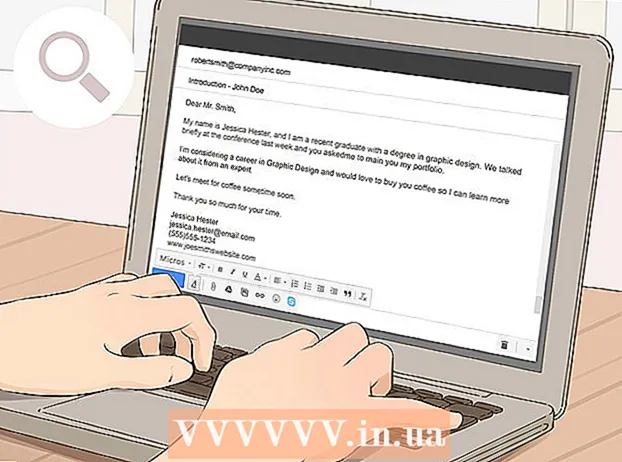Autor:
Peter Berry
Loomise Kuupäev:
12 Juuli 2021
Värskenduse Kuupäev:
1 Juuli 2024

Sisu
Kui teil on vana arvuti või kasutate lihtsalt tarkvara, mis nõuab palju graafikat ja süsteemiressursse, saate oma arvuti jõudlust parandada, piirates riistvarakiirenduse funktsiooni. riistvara kiirus) või keelake funktsioon täielikult. See valik ei pruugi olla saadaval uuemates arvutites, kuid tõenäoliselt töötab see hästi vanemates arvutites.
Sammud
Enne alustamist
Kõigil arvutitel pole seda funktsiooni. Enamik uuemaid arvuteid kasutab Nvidia või AMD / ATI graafikakaarte, millel pole tavaliselt muutuvat kiirendust. Need suvandid on tavaliselt saadaval ainult vanemates arvutites või parda graafikakaarti kasutavates arvutites.
- Nende kaartide kiirussätete muutmiseks peate avama oma kaardi juhtpaneeli. Sellele jaotisele pääsete juurde, kui paremklõpsate töölaual ja valite oma graafikakaardi juhtpaneeli.
- Kiirenduse seade võib asuda erinevas asendis, sõltuvalt tootjast ja kaardi tüübist. Tavaliselt näete seda sätet jaotises "Süsteemi seaded" või "Pildi seaded".
1. meetod 2-st: Windows 7 ja 8 jaoks

Avage menüü Start ja klõpsake nuppu Juhtpaneel.
Klõpsake nuppu "Isikupärastamine".

Klõpsake nuppu "Kuva seaded".
Leidke ja klõpsake nuppu "Täpsemad seaded".

Klõpsake kaardil.Tõrkeotsing.- Kui te ei näe vahekaarti Tõrkeotsing, tähendab see, et graafikakaardi draiver ei toeta seda Windowsi funktsiooni. Draiveri värskendamine võib aidata funktsionaalsust lisada, kuid on tõenäoline, et peate seadeid kohandama graafikakaardi juhtpaneeli abil.
- Nvidia või AMD juhtpaneelile pääsete paremklõpsates töölaual ja valides menüüst selle jaotise.
Klõpsake nuppu Muuda seadeid.
- Kui nupp Muuda sätteid on hall, ei toeta graafikakaardi draiver seda Windowsi funktsiooni. Draiveri värskendamine lisab tõenäoliselt selle funktsiooni, kuid peate seadeid muutma oma graafikakaardi juhtpaneeli kaudu.
- Võite minna Nvidia või AMD juhtpaneelile, paremklõpsates töölaual ja valides selle menüüst.
Soovi korral reguleerige riistvarakiirenduse seadeid. Kui soovite funktsiooni täielikult välja lülitada, kerige lõpuni vasakule.
Klõpsake nuppu.Rakenda ja seejärel klõpsake nuppu Okei dialoogiaknast väljumiseks.
Klõpsake nuppu. Okei, seejärel väljuge kastist Kuva atribuudid.
Muudetud seadete aktiveerimiseks taaskäivitage arvuti. reklaam
2. meetod 2-st: Windows Vista jaoks
Menüü Start avamiseks klõpsake nuppu Start.
Avage juhtpaneel.
Klõpsake nuppu "Välimus ja isikupärastamine".
Klõpsake menüüs nuppu "Reguleeri ekraani eraldusvõimet".
Klõpsake aknas Kuva seaded nuppu "Täpsemad sätted".
Klõpsake kaardil.Tõrkeotsing aknas Monitor Properties.
Klõpsake nuppu.Muuda seadeid.
Valige nupp.tiếp tục aknas Turvalisus.
Muutke riistvarakiirenduse seadeid vastavalt soovile. Kui soovite funktsiooni täielikult välja lülitada, nihutage seade täielikult vasakule.
Klõpsake nuppu. Okeija taaskäivitage arvuti. reklaam
Nõuanne
- Riistvara kiirenduse piiramine või täielik välja lülitamine on vajalik, kui arvuti töötab üliaeglaselt. See juhtub tavaliselt vanemate arvutite puhul või siis, kui arvutil on nõrk graafikakaart, kuid ta üritab siiski käitada tarkvara või mänge, mis nõuavad rohkem arvuti süsteemiressursse ja vajavad paremat graafikakaarti. Kui teie arvutis on märke aeglasest töötamisest, eriti kui hakkate videoid vaatama või mänge mängima, võib mõnikord riistvarakiirenduse väljalülitamine probleemi osaliselt lahendada, ilma et peaksite kohe uude arvutisse investeerima. või uuendada olemasolevat arvutit.